Kung ikaw usa sa mga indibidwal nga interesado sa mga panghitabo sa kalibutan sa Apple, nan nahibal-an nimo nga pipila ka bulan ang milabay sa developer conference WWDC21 nakita namon ang presentasyon sa mga bag-ong operating system gikan sa Apple. Sa piho, kini mao ang iOS ug iPadOS 15, macOS 12 Monterey, watchOS 8 ug tvOS 15. Diha-diha dayon human sa presentasyon, among nakita ang pagpagawas sa unang beta nga mga bersyon alang sa mga developers, ug sa ulahi usab alang sa mga public tester. Sa pagkakaron, ang tanan nga mga tag-iya sa gisuportahan nga mga aparato mahimong mag-download sa nahisgutan nga mga sistema, kana, gawas sa macOS 12 Monterey. Kini nga operating system moabut sa usa ka publiko nga bersyon sa pipila ka mga adlaw. Sa among magasin, kanunay kaming nagtan-aw sa mga balita sa kini nga mga sistema, ug sa kini nga giya among tan-awon ang iOS 15.
Mahimo nga interes nimo
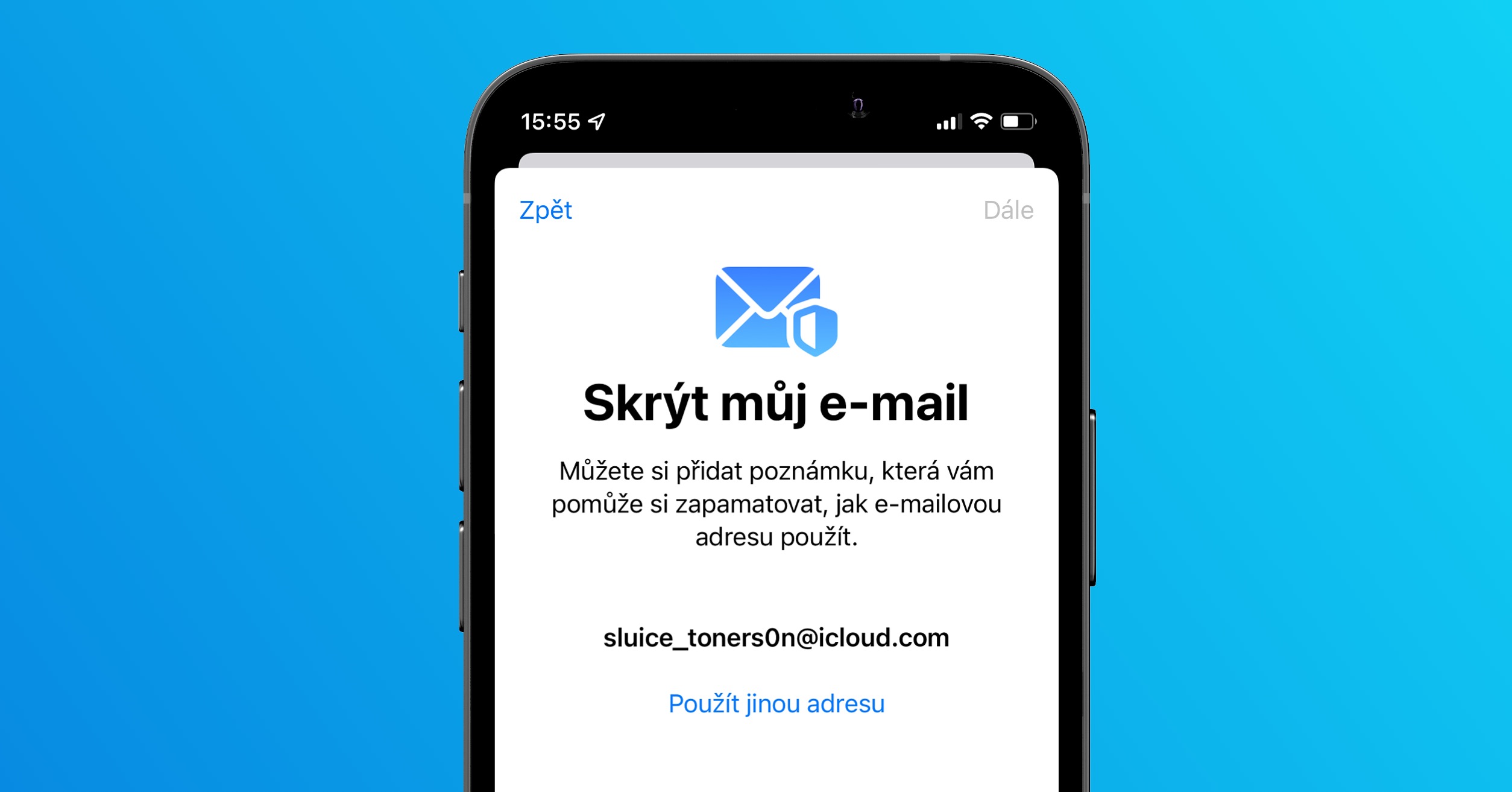
Giunsa ang Pag-download sa Mga Extension sa Safari sa iPhone
Ang mga bag-ong operating system moabut uban ang daghang lainlaing mga pag-uswag. Lakip sa ubang mga butang, ang iOS 15 nakakita sa usa ka mayor nga pagdesinyo pag-usab sa Safari. Nag-abut kini sa usa ka bag-ong interface diin ang address bar mibalhin gikan sa taas hangtod sa ilawom sa screen, samtang ang mga bag-ong lihok gidugang aron dali nga makontrol ang Safari. Apan ang tinuod mao nga kini nga pagbag-o dili angay sa daghang mga tiggamit, mao nga nakahukom ang Apple nga hatagan ang mga tiggamit (salamat) usa ka kapilian. Dugang pa, ang bag-ong Safari sa iOS 15 moabut uban ang bug-os nga suporta alang sa mga extension, nga perpekto nga balita alang sa tanan nga mga indibidwal nga dili gusto nga mosalig sa mga solusyon gikan sa Apple, o kinsa gusto nga mapauswag ang ilang browser sa Apple. Mahimo nimong i-download ang extension sama sa mosunod:
- Una, kinahanglan nimo nga moadto sa lumad nga app sa imong iPhone Mga setting.
- Kung nahuman na nimo kana, pagpaubos sa usa ka notch sa ubos, asa pangitaa ug i-klik ang kahon Safari
- Unya nanaog na usab sa ubos, ug kana sa kategorya Sa kinatibuk-an.
- Sulod niini nga kategorya, i-klik ang kahon nga adunay ngalan Extension.
- Unya makit-an nimo ang imong kaugalingon sa interface aron madumala ang mga extension para sa Safari sa iOS.
- Aron ma-install ang usa ka bag-ong extension, i-klik ang buton Laing extension.
- Pagkahuman, makit-an nimo ang imong kaugalingon sa App Store sa seksyon nga adunay mga extension, diin kini igo na alang kanimo pagpili ug instalar.
- Aron ma-install, i-klik ang extension, unya pindota ang buton Nakaangkon.
Mao nga dali nimo ma-download ug ma-install ang bag-ong mga extension sa Safari sa iOS 15 gamit ang pamaagi sa ibabaw. Kung na-download na nimo ang usa ka extension, dali nimo kini madumala sa Mga Setting -> Safari -> Mga Extension. Dugang sa (de) pagpaaktibo, mahimo nimong i-reset ang lainlaing mga gusto ug uban pang mga kapilian dinhi. Sa bisan unsang kaso, ang seksyon sa extension mahimo usab nga makita direkta sa aplikasyon sa App Store. Ang gidaghanon sa mga extension alang sa Safari sa iOS 15 magpadayon sa pagpalapad, sama sa giingon sa Apple nga ang mga developer dali nga maka-import sa tanan nga mga extension gikan sa macOS hangtod sa iOS.



